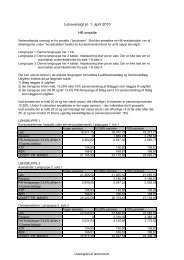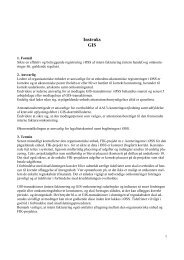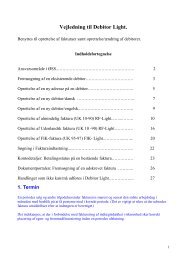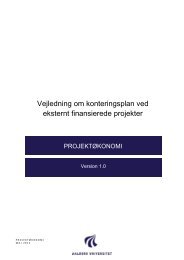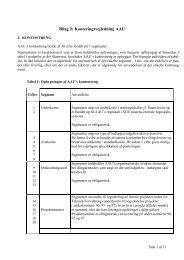ØSS-samarbejdet
ØSS-samarbejdet
ØSS-samarbejdet
Create successful ePaper yourself
Turn your PDF publications into a flip-book with our unique Google optimized e-Paper software.
<strong>ØSS</strong>-<strong>samarbejdet</strong><br />
Generel Oracle Applications 11i anvendelse<br />
Indholdsfortegnelse<br />
Version 1.2<br />
Indholdsfortegnelse ....................................................................................................... 1<br />
Nye funktioner i den grafiske brugerflade (GUI)............................................................ 2<br />
Anvendelse af systemet ................................................................................................. 4<br />
Pålogning ........................................................................................................... 4<br />
Navigatoren ....................................................................................................... 7<br />
Skærmbilledets opbygning ................................................................................. 9<br />
Bilag 1: Værktøjsliniens ikoner ................................................................................... 13<br />
Bilag 2: Genvejstaster .................................................................................................. 16<br />
Bilag 3: Menuer ........................................................................................................... 17<br />
Bilag 4: Oprettelse af mapper ...................................................................................... 21<br />
Bilag 5: Søgning efter oplysninger ............................................................................... 23<br />
generel brugervejl. øss, Version 1.2, 24. september 2001 Side 1 af Fejl! Ukendt argument for parameter.
<strong>ØSS</strong>-<strong>samarbejdet</strong><br />
Generelle forskelle mellem tegnbaseret og grafisk brugerflade<br />
Med ændringen til en grafisk brugerflade er mange af formularerne i Oracle Applications<br />
omdesignet til at gøre opgavers virksomhedsflow mere forståeligt og nemmere at lære. Desuden<br />
er antallet af skærmbilleder, der kræves for at udføre en opgave, reduceret, idet én formular kan<br />
udføre adskillige funktioner.<br />
Retur-tasten<br />
I tegnbaseret tilstand gav Retur-tasten mulighed for at flytte til næste felt på samme måde som<br />
Tab-tasten. I OA11i aktiverer Retur-tasten nu standardknappen for vinduet, hvis det indeholder<br />
en, mens Tab-tastens funktion forbliver den samme som tidligere. Standardknappen er angivet af<br />
en sort ramme.<br />
KvikValg<br />
KvikValg er erstattet af Værdiliste-funktionen, som kan aktiveres enten via ikonen ved feltet<br />
eller via Genvejstasten.<br />
Gem arbejdet<br />
I tegnbaseret tilstand skulle du enten gemme eller kassere ændringerne, før du kunne flytte til en<br />
ny formular. I OA 11i er de fleste formularer uafhængige af hinanden og kræver ikke, at du<br />
fuldfører arbejdet i en formular, før du flytter til en ny formular. Hvis du foretager ændringer i en<br />
formular og vil have adgang til de ændringer i en anden formular, skal du følgelig udtrykkeligt<br />
gemme ændringerne, før du kan få adgang til dem i en anden formular.<br />
Gennemse<br />
Gennemse-funktionen gav dig mulighed for midlertidigt at standse arbejdet i den aktuelle<br />
formular og vise andre formularer i applikationen. I OA 11i erstattes det af at placere<br />
transaktioner på Dokument-bladet i Navigatoren.<br />
Zoom<br />
Oracle Applications indeholder ikke længere foruddefinerede Zooms. De fleste zooms er<br />
erstattet af knapper eller funktioner i menuen Speciel. Desuden giver OA 11I dig mulighed for at<br />
åbne de fleste formularer når som helst, uanset hvilke vinduer der aktuelt er åbne. Du kan<br />
dernæst klippe og indsætte data fra en formular i en anden. Tilpassede zooms kan stadig<br />
defineres af systemadministratoren for at imødekomme specifikke behov.<br />
Mere<br />
Felterne Mere var en mekanisme, der gav dig mulighed for at se yderligere felter, der tilhørte den<br />
samme blok eller zone. OA 11i bruger rulning og alternative områder til at give adgang til<br />
yderligere felter.<br />
Nye funktioner i den grafiske brugerflade (GUI)<br />
Farver på felter<br />
Lysegule felter er krævede felter, der skal udfyldes før det er muligt at gemme<br />
formen.<br />
Grå felter markerer at disse felter efter indtastning/udfyldelse ikke kan rettes.<br />
Når et skærmbillede sættes i forespørgselstilstand, bliver alle felter lyseblå.<br />
generel brugervejl. øss, Version 1.2, 24. september 2001 Side 2 af Fejl! Ukendt argument for parameter.
<strong>ØSS</strong>-<strong>samarbejdet</strong><br />
Workflow<br />
Mulighed for at se anbefalede arbejdsgange i en række processer, og bruge disse<br />
til at hjælpe brugeren gennem de nødvendige skærmbilleder.<br />
Indtastning af datoer<br />
En grafisk præsentation af en kalender, der giver dig mulighed for at indtaste<br />
datoen i formularen ved at klikke på den ønskede dato i kalenderen.<br />
Adgang til kalenderen i datofelter vha. Værdiliste-ikonen eller via menuen under<br />
Redigér, Værdiliste.<br />
Mulighed for at vælge et personligt datoformat blandt en række prædefinerede.<br />
Foldere er særlige skærmbilleder, der giver dig mulighed for at:<br />
Kun vise de felter, du er interesseret i.<br />
Arrangere felternes bredde, så de passer til dine behov.<br />
Definere forespørgselsparametre for automatisk at kalde records, du har brug for,<br />
når du åbner mappen.<br />
Sortere i en hvilken som helst rækkefølge, der passer til dine behov.<br />
Skærmbilleder med mulighed for at lave foldere er identificeret med en ikon:<br />
Værktøjslinie<br />
Tilknytninger<br />
Flere vinduer<br />
Online-hjælp<br />
De hyppigst anvendte menupunkter er duplikeret som ikoner øverst i<br />
applikationsvinduet.<br />
Benyttes til at kæde ikke-strukturerede data, f.eks. billeder,<br />
tekstbehandlingsdokumenter eller levende billeder til applikationsdata.<br />
Giver dig mulighed for at vise alle elementer af et virksomhedsflow på samme<br />
skærmbillede.<br />
Kræver ikke, at du fuldfører dataindtastning i en formular, før du navigerer til en<br />
anden formular. Hver formular kan bekræftes uafhængigt af andre.<br />
Hjælp er nu baseret på en opgaves funktionsmæssige flow fremfor i henhold til<br />
formularens struktur.<br />
Giver dig mulighed for at vælge den opgave, du vil udføre, og giver en trinvis<br />
beskrivelse af opgaven.<br />
Muliggør navigering til en hvilken som helst del af Hjælp-systemet.<br />
generel brugervejl. øss, Version 1.2, 24. september 2001 Side 3 af Fejl! Ukendt argument for parameter.
<strong>ØSS</strong>-<strong>samarbejdet</strong><br />
Anvendelse af systemet<br />
Pålogning<br />
Fig. 1<br />
Man logger på <strong>ØSS</strong> ved at gå ind i sin internet-browser og kalde den maskine, som <strong>ØSS</strong> ligger<br />
på.<br />
Herefter kommer indlogningsbilledet frem. Indtast brugernavn og adgangskode og tryk på<br />
Forbind.<br />
Når man er logget på <strong>ØSS</strong>/OA 11i fremkommer en liste over tilgængelige ansvarsområder.<br />
Fig. 2<br />
generel brugervejl. øss, Version 1.2, 24. september 2001 Side 4 af Fejl! Ukendt argument for parameter.
<strong>ØSS</strong>-<strong>samarbejdet</strong><br />
Der er kommet en ny menu på kaldet præferencer. I denne er det muligt for brugeren at opsætte<br />
datoformat og decimaltegn.<br />
Under punktet Generelle præferencer finder man følgende:<br />
Det er væsenligt at sprog og distrikt er Dansk/Danmark. For brugere af ADI er det væsenligt at<br />
talformatet er ”10.000,00”.<br />
generel brugervejl. øss, Version 1.2, 24. september 2001 Side 5 af Fejl! Ukendt argument for parameter.
<strong>ØSS</strong>-<strong>samarbejdet</strong><br />
Datoformatet 31.12.2000 er meget anvendeligt, idet det kan indtastes som 311200 altså som rent<br />
tal, og så sætter systemet selv de resterende tegn.<br />
Tryk på Knappen ’Anvend’ for at aktivere de nye indstillinger.<br />
Tryk på ikonen for at returnere til første side.<br />
Når man vælger et ansvarsområde, kommer man ind i den tilhørende menu, kaldet navigatoren..<br />
Ikonerne på værktøjslinien repræsenterer hver især et ofte anvendt menuvalg. Ikonerne er ikke<br />
aktive før man er i et skærmbillede. Funktionen udføres ved klik på ikonen.<br />
De enkelte ikoner er beskrevet nøjere i bilag 1.<br />
Der findes ligeledes genvejstaster til mange ofte benyttede funktioner, såsom Indtast søgning,<br />
Udfør søgning, Gem eller Ryd record.<br />
Genvejstaster er nærmere beskrevet i bilag 2.<br />
generel brugervejl. øss, Version 1.2, 24. september 2001 Side 6 af Fejl! Ukendt argument for parameter.
<strong>ØSS</strong>-<strong>samarbejdet</strong><br />
Navigatoren<br />
Fane: Funktioner<br />
Når man har valgt et ansvarsområde, kommer man ind i Navigatoren (Fig. 3), hvorfra man kan<br />
klikke sig frem til de forskellige skærmbilleder.<br />
Fig. 3<br />
Navigatoren er organiseret på samme måde som hierarkiet i et filsystem, hvor du kan udvide<br />
punkter, der begynder med et plus-tegn (+), så underpunkter vises. Underpunkter vises indrykket<br />
i forhold til det overordnede punkt. Punkter, der er udvidet, vises med et minus-tegn (-) foran.<br />
Punkter uden + eller - er slutniveauet, dvs. skærmbilleder.<br />
eller dobbeltklik udvider et menupunkt<br />
eller dobbeltklik skjuler et underniveau<br />
Flere punkter udvides/skjules ved hjælp af de øvrige knapper:<br />
udvider alle underordnede niveauer til det markerede menupunkt<br />
udvider alle udvidelige menupunkter på menuen<br />
skjuler alle udvidede punkter på menuen<br />
generel brugervejl. øss, Version 1.2, 24. september 2001 Side 7 af Fejl! Ukendt argument for parameter.
<strong>ØSS</strong>-<strong>samarbejdet</strong><br />
Det er desuden muligt at sammensætte sin helt personlige top-10 liste over de mest anvendte<br />
skærmbilleder ved at stå på menupunktet til skærmbilledet og klikke på Tilføj-knappen (højrepil).<br />
Åbn et skærmbillede fra top-ti listen ved at skrive punktets nummer eller ved at dobbeltklikke på<br />
det.<br />
Fjern et punkt fra top-ti listen ved at markere det i menuen og vælg “Fjern” (venstre-pil).<br />
Fane: Dokumenter<br />
Hvis man bliver afbrudt i en proces, eller skal finde oplysninger i et andet skærmbillede, har man<br />
mulighed for at anbringe en genvej til skærmbillede og data under fanen dokumenter.<br />
Fra det skærmbillede man ønsker at gemme trykkes Filer – Placer på Navigator.<br />
Disse genveje kan enten vises som ikoner eller ren tekst.<br />
Fane: Processer<br />
Under denne fane findes en liste over en række standardprocesser i systemet, f.eks.<br />
Journalindtastning, Journalimport, Definer FSG-rapporter mm.<br />
generel brugervejl. øss, Version 1.2, 24. september 2001 Side 8 af Fejl! Ukendt argument for parameter.
<strong>ØSS</strong>-<strong>samarbejdet</strong><br />
Ved at klikke på de enkelte ikoner åbner man de relevante skærmbilleder.<br />
Skærmbilledets opbygning<br />
Skærmbillederne i <strong>ØSS</strong> er opbygget i vinduer, som man kender det fra andre Windows programmer.<br />
Øverst er der en titellinie med navnet på vinduet. Et vindue kan flyttes rundt på skærmen<br />
ved at trække i titellinien med musen, og vinduets størrelse kan ændres ved at trække i rammen.<br />
generel brugervejl. øss, Version 1.2, 24. september 2001 Side 9 af Fejl! Ukendt argument for parameter.
<strong>ØSS</strong>-<strong>samarbejdet</strong><br />
Efter navnelinien kommer en menu-linie og en linie med genvejs-ikoner. Hvert menupunkt<br />
indeholder et understreget tegn. Det aktiveres ved at trykke Alt + understreget tegn.<br />
Herefter kommer et arbejdsområde, hvor de enkelte formularer fremkommer.<br />
I ovenstående skærmbillede er en indtastningszone, hvor farven lysegul angiver hvilke felter der<br />
krævede.<br />
En ikon angiver at dette er et skærmbillede med mappe- funktion<br />
Nederst i skærmbiledet er en række knapper. Den knap der er markeret med skygge (Her:<br />
Konteringer) vil blive aktiveret nær der trykkes på Enter. De øvrige knappe har et tegn<br />
understreget. Disse knapper aktiveres ved at trykke Alt + understreget tegn eller klikke med<br />
musen.<br />
Har et skærmbillede en knap der hedder Actions…X, angiver dette at der ligger flere funktioner<br />
gemt i knappen, og at de vil gælde for de markerede x transaktioner, i dette tilfælde 1.<br />
Når man går ind i et punkt i Navigatoren, vil det i nogle tilfælde være sådan, at systemet<br />
præsenterer et søgeskærmbillede. Felterne afhænger af hvilket menupunkt man går ind under.<br />
generel brugervejl. øss, Version 1.2, 24. september 2001 Side 10 af Fejl! Ukendt argument for parameter.
<strong>ØSS</strong>-<strong>samarbejdet</strong><br />
Her kan man så taste søgekriterier ind, og trykke på Søg, eller man kan trykke på Ny hvis<br />
man vil indtaste en ny transaktion.<br />
Når man trykker på Søg, viser systemet de transaktioner der svarer til søgekriterierne.<br />
generel brugervejl. øss, Version 1.2, 24. september 2001 Side 11 af Fejl! Ukendt argument for parameter.
<strong>ØSS</strong>-<strong>samarbejdet</strong><br />
Fra skærmbilledet med de enkelte transaktioner har man så mulighed for, via trykknapper, at gå<br />
til andre funktioner. Ønsker man at se detailoplysninger om transaktionen, kan man enten trykke<br />
på Gennemgå journal (eller på den farvede rektangel til venstre for transaktionen).<br />
Et skærmbillede består af en eller flere blokke. Den første blok har samme navn som vinduet. Efterfølgende<br />
blokke er markeret på skærmen med en vandret linie og et bloknavn. Blokken indeholder<br />
felter, der kan antage forskellige værdier.<br />
Et felt er normalt et tekstfelt, men kan også bestå af checkbokse , alternativ-knapper eller<br />
rullegardin-lister . Hvis et skærmbillede har et sådant rullegardin, markeret<br />
ved en ved siden af feltet, kan valget medføre at skærmbilledet ændere udseende.<br />
Et felt kan have en bagvedliggende værdiliste, hvor man skal anvende en af de givne værdier.<br />
Værdilisten aktiveres ved at trykke på knappen med tre prikker der er i højre side af feltet.<br />
generel brugervejl. øss, Version 1.2, 24. september 2001 Side 12 af Fejl! Ukendt argument for parameter.
<strong>ØSS</strong>-<strong>samarbejdet</strong><br />
Bilag 1: Værktøjsliniens ikoner<br />
Indsæt<br />
Række Hjælp<br />
Folder<br />
Find<br />
Vedhæft<br />
Navigator<br />
Oversæt<br />
Gem<br />
Zoom<br />
Næste<br />
Trin Rediger<br />
Udskriv felt<br />
Slet<br />
Luk række<br />
Folder Rens<br />
Klip række<br />
Kopier Indsæt<br />
generel brugervejl. øss, Version 1.2, 24. september 2001 Side 13 af Fejl! Ukendt argument for parameter.
<strong>ØSS</strong>-<strong>samarbejdet</strong><br />
Ikonerne har følgende betydning:<br />
Navigér til - Viser Navigér vinduet.<br />
Zoom - Aktiverer et bruger-defineret<br />
Gem - Gemmer ændringer i den aktuelle formular.<br />
Print - Printer det aktuelle skærmbillede.<br />
Luk vindue – Lukker det aktuelle vindue<br />
Klip – klip det markerede ind i udklipsholder<br />
Kopier – Kopier det markerede ind i udklipsholder<br />
Indsæt – Indsæt udklipsholderens indhold<br />
Rediger felt – Viser hele indholdet af det aktuelle felt<br />
Find - Viser Find vinduet til indtastning af søgekriterier.<br />
Ny record - Gør klar til indtastning af en ny record<br />
Slet record - sletter den aktuelle record fra databasen.<br />
Ryd record - Fjerner den aktuelle record fra vinduet.<br />
Mappefunktioner - Viser værktøjspaletten, der anvendes i forbindelse<br />
med Folder lister.<br />
generel brugervejl. øss, Version 1.2, 24. september 2001 Side 14 af Fejl! Ukendt argument for parameter.
<strong>ØSS</strong>-<strong>samarbejdet</strong><br />
Oversættelse - Viser oversættelsesvindue.<br />
Vedhæng - Viser redigeringsvindue for opdatering eller gennemsyn af et bilag.<br />
Hjælp til vindue - Viser hjælpeteksten til det aktuelle vindue.<br />
generel brugervejl. øss, Version 1.2, 24. september 2001 Side 15 af Fejl! Ukendt argument for parameter.
<strong>ØSS</strong>-<strong>samarbejdet</strong><br />
Bilag 2: Genvejstaster<br />
Du finder en oversigt over genvejstasterne under menuen Hjælp Tastaturhjælp<br />
Oversigten kan se sådan ud, den er tilrettet af systemadministratoren og svarer således ikke til<br />
standard oversigten.<br />
generel brugervejl. øss, Version 1.2, 24. september 2001 Side 16 af Fejl! Ukendt argument for parameter.
<strong>ØSS</strong>-<strong>samarbejdet</strong><br />
Bilag 3: Menuer<br />
Når du navigerer til en Oracle Applications-formular, vises en hovedmenulinje.<br />
Hovedmenulinien indeholder følgende rullemenuer:<br />
Filer<br />
Redigér<br />
Vis<br />
Mappe<br />
Værktøj<br />
Vindue<br />
Hjælp<br />
Du kan bruge disse menuer til at navigere rundt i en formular, til at redigere eller hente data eller<br />
til at udføre forskellige andre handlinger.<br />
Bemærk, at når Navigér-vinduet er aktiveret, aktiveres kun følgende menuer på menulinjen:<br />
Filer<br />
Redigér<br />
Vis<br />
Værktøj<br />
Vindue<br />
Hjælp<br />
Filer<br />
På menuen Filer kan du udføre flere ting i Oracle Applications:<br />
Ny Indsætter en ny record.<br />
Åben Viser underliggende informationer om en transaktion<br />
Gem Gemmer eventuelt ventende ændringer i den aktuelle formular.<br />
Gemmer eventuelt ventende ændringer og returnerer formularen til en tilstand,<br />
Gem og fortsæt<br />
hvor næste transaktion kan startes.<br />
Næste trin<br />
Eksportér... Eksporterer oplysninger i mappeformularen til en fil.<br />
Placér på<br />
Anbringer den aktuelle record på fanebladet Dokumenter i Navigatoren<br />
Navigator<br />
Log på som en<br />
Via pålogningsbilledet kan man logge på som en anden bruger<br />
anden bruger<br />
Skift<br />
ansvarsområde<br />
Udskriv...<br />
Viser en liste over brugerens ansvarsområder, hvor man så kan vælge et nyt.<br />
Udskriver indholdet af det aktuelle vindue. En applikation kan tilsidesætte<br />
denne handling for i stedet at udskrive en eller flere specifikke rapporter.<br />
Luk formular Lukker alle vinduer i den aktuelle formular.<br />
Afslut Oracle<br />
Applications<br />
Afslutter Oracle Applications.<br />
generel brugervejl. øss, Version 1.2, 24. september 2001 Side 17 af Fejl! Ukendt argument for parameter.
<strong>ØSS</strong>-<strong>samarbejdet</strong><br />
Redigér<br />
Du kan bruge menuen Redigér til at redigere data i Oracle Applications:<br />
Fortryd indtastning Fortryd seneste indtastning<br />
Klip Klipper den aktuelle markering og indsætter den i Udklipsholder.<br />
Kopiér Kopierer den aktuelle markering over i Udklipsholder.<br />
Sæt ind<br />
Duplikér >><br />
Indsætter indholdet af Udklipsholder i det aktuelle felt.<br />
Duplikér række<br />
ovenfor<br />
Kopierer alle værdier fra den foregående record til den aktuelle record.<br />
Duplikér felt<br />
Kopierer værdien fra den foregående række.<br />
ovenfor<br />
Ryd >><br />
Ryd række Fortryder den aktuelle record fra vinduet.<br />
Ryd felt Fjerner data fra det aktuelle felt.<br />
Ryd blok Fjerner data fra den aktuelle blok<br />
Ryd skærmbilede Fjerner data fra det aktuelle skærmbillede<br />
Slet record Sletter den aktuelle record fra databasen.<br />
Markér alt Markerer alle records (for blokke med flere valg).<br />
Ophæv markering Fjerner markering af markede records undtagen den aktuelle record (for<br />
af alt<br />
blokke med flere valg).<br />
Redigér felt...<br />
Præferencer >><br />
Viser vinduet Editor til det aktuelle felt.<br />
Skift password Skift til nyt password<br />
Profiler Se brugerprofiler<br />
Vis<br />
På menuen Vis kan du finde følgende indstillinger, som bruges til at hente records:<br />
Vis Navigator Viser Navigatoren, så det er muligt at gå til et andet menupunkt.<br />
Zoom Aktiverer eventuelle egenudviklede zooms<br />
Søg... Viser vinduet Søg, som bruges til at finde records.<br />
Find alle Finder alle records.<br />
Forespørgsel<br />
Indtast<br />
Aktiverer forespørgselstilstand, så du kan indtaste kriterier til forespørgselved-eksempel.<br />
Kør Udfører en forespørgsel-ved-eksempel.<br />
Annullér Annullerer forespørgsel-ved-eksempel ved at afslutte forespørgselstilstand.<br />
Retablerer de søgekriterier, der er anvendt i den tidligere forespørgsel-ved-<br />
Vis sidste kriterier<br />
eksempel.<br />
Tæl matchende Tæller, hvor mange records der vil blive fundet, hvis du kører den aktuelle<br />
records<br />
Rækker >><br />
forespørgsel-ved-eksempel.<br />
Første Vis første række<br />
Sidste Vis sidste række<br />
generel brugervejl. øss, Version 1.2, 24. september 2001 Side 18 af Fejl! Ukendt argument for parameter.
<strong>ØSS</strong>-<strong>samarbejdet</strong><br />
Oversættelser... Viser vinduet Oversættelse.<br />
Tilknytninger... Viser vinduet Tilknytninger.<br />
Summering/detalje Skifter mellem summarisk og detaljeret visning af en kombinationsblok.<br />
Anmodninger Viser brugerens baggrundsjob<br />
Mappe<br />
Du kan bruge menuen Mappe til at tilpasse den måde, hvorpå data præsenteres i en mappe:<br />
Ny... Opretter en ny mappedefinition.<br />
Åbn... Åbner en eksisterende mappedefinition.<br />
Gem Gemmer ændringer af den aktuelle mappedefinition.<br />
Gem som... Gemmer den aktuelle mappedefinition under et nyt navn.<br />
Slet... Sletter en eksisterende mappedefinition.<br />
Vis felt... Viser et felt, der aktuelt er skjult.<br />
Skjul felt Skjuler det aktuelle felt.<br />
Flyt til højre Flytter det aktuelle felt mod højre.<br />
Flyt til venstre Flytter det aktuelle felt mod venstre.<br />
Flyt op Flytter det aktuelle felt opad.<br />
Flyt ned Flytter det aktuelle felt nedad.<br />
Udvid felt Øger bredden af det aktuelle felt.<br />
Formindsk felt Mindsker bredden af det aktuelle felt.<br />
Skift prompt... Ændrer prompten til det aktuelle felt.<br />
AutoTilpas alt... Justerer bredden på alle felter, så alle data vises.<br />
Skifter fremvisningsmåde for sorteringsknapperne, så du kan angive<br />
Vis sortering<br />
sorteringsrækkefølgen for de første tre felter.<br />
Vis forespørgsel... Viser forespørgselskriterierne til den aktuelle mappedefinition.<br />
Nulstil forespørgsel Fortryder de aktuelle forespørgselskriterier.<br />
Mappeværktøjer Viser paletten til mappeværktøj.<br />
Værktøjer<br />
Hvilke elementer menuen Værktøjer indeholder, afhænger af hvor i systemet man befinder sig.<br />
Står man i Navigatoren indeholder den følgende<br />
Udvid Udvider den menu man står på<br />
Kollaps Kollapser den menu man står på<br />
Udvid gren Udvider hele den menu-gren man står på<br />
Udvid alt Udvider alle menu-grene i menuen<br />
Kollaps alt Kollapser alle menu-grene i menuen<br />
Tilføj til liste Tilføjer et menupunkt til Top 10 listen<br />
Fjern fra liste Fjerner et punkt fra Top 10 listen<br />
Funktions liste Anbringer cursoren i funktionslisten<br />
generel brugervejl. øss, Version 1.2, 24. september 2001 Side 19 af Fejl! Ukendt argument for parameter.
<strong>ØSS</strong>-<strong>samarbejdet</strong><br />
Top Ti liste Anbringer cursoren i Top 10 listen<br />
Luk andre<br />
formularer<br />
Lukker andre formularer når en ny åbnes hvis feltet er afkrydset.<br />
Står man i Finans i Indtast rækker indeholder den følgende<br />
T-konti Viser transaktionens konteringer med T-konti<br />
Bor ned Viser underbogsdetaljer om den specifikke transakation<br />
Vindue<br />
På menuen Vindue kan du få vist navnene på alle åbne applikationsvinduer. Desuden har du<br />
følgende tre menuvalg:<br />
Overlappet Viser åbne vinduer "overlappet" eller taglagt.<br />
Delt vandret Viser åbne vinduer ved siden af hinanden, vandret<br />
Delt lodret Viser åbne vinduer ved siden af hinanden, lodret<br />
Hjælp<br />
Du kan bruge menuen Hjælp til at få yderligere oplysninger om Oracle Applications:<br />
Vindueshjælp Viser hjælpen til det aktuelle vindue.<br />
Oracle<br />
Applications<br />
Library<br />
Viser et vindue med en liste over al tilgængelig hjælpetekst til Oracle<br />
Applications.<br />
Viser de aktuelle nøglekortlægninger af specifikke funktioner og<br />
Tastaturhjælp...<br />
menuindstillinger.<br />
Diagnosticér<br />
>><br />
Kalder undermenuen Diagnosticér. Alle punkterne i undermenuen bruges til<br />
fejlfinding. Du kan blive bedt om at bruge nogle af disse funktioner, hvis du har<br />
brug for at kontakte Oracle Teknisk Support.<br />
Om denne Viser oplysninger om den aktuelle record, f.eks. hvem der oprettede den eller<br />
record... opdaterede den.<br />
Om Oracle Viser oplysninger om det aktuelle vindue og den aktuelle applikation, inkl<br />
Applications... versionsoplysninger.<br />
generel brugervejl. øss, Version 1.2, 24. september 2001 Side 20 af Fejl! Ukendt argument for parameter.
<strong>ØSS</strong>-<strong>samarbejdet</strong><br />
Bilag 4: Oprettelse af mapper<br />
En af de features der kom med den grafiske grænseflade var muligheden for selv at tilrettet sine<br />
skærm-billeder med den såkaldte mappeteknik.<br />
Det er de skærmbilleder, hvor der er sat en ikon<br />
Processen er følgende:<br />
1. Tilret skærmbilledet som du mener det skal se ud<br />
- Flyt rundt på kolonnerne, så de felter du bruger mest står forrest / de felter der indeholder<br />
de mest informative oplysninger står allerforrest<br />
Kolonner flyttes ved at placere cursoren i kolonnes overskrift-felt. Cursoren ændrer form<br />
til en 4-vejs-pil. Hold venstre muse-knap nede og træk kolonnen i den retning du ønsker<br />
den skal være. Dette må om nødvendigt gentages et par gange.<br />
- Udvid eller formindsk kolonnernes bredde, så du kan se den mest typiske tekst.<br />
Placer cursoren mellem de to kolonnen til cursoren danner en 2-vejs-pil. Hold venstre<br />
muse-knap nede og træk/skub kolonnen til den har den bredde du ønsker.<br />
- Skjul eventuelt kolonner du ikke ønsker skal bruges.<br />
2. Gem<br />
- Når skærmbiledet er tilrettet gemmes det via menuen Mappe – Gem som<br />
generel brugervejl. øss, Version 1.2, 24. september 2001 Side 21 af Fejl! Ukendt argument for parameter.
<strong>ØSS</strong>-<strong>samarbejdet</strong><br />
Under Mappe angives denne udgave af skærmbilledets navn.<br />
Under Auto-forespørgsel angives<br />
Altid – den forespørgsel, der er gemt i mappen udføres altid.<br />
Aldrig – den forespørgsel, der er gemt i mappen udføres ikke.<br />
Spørg hver gang – Der kommer altid en pop-op med søge-muligheder<br />
Desuden angives om udgaven skal åbnes som standard, om den skal være offentlig og om den<br />
skal inkludere forespørgslen.<br />
generel brugervejl. øss, Version 1.2, 24. september 2001 Side 22 af Fejl! Ukendt argument for parameter.
<strong>ØSS</strong>-<strong>samarbejdet</strong><br />
Bilag 5: Søgning efter oplysninger<br />
Oracle Applications indeholder letanvendelige søgefunktioner til hurtigt at få adgang til<br />
programoplysninger. Du kan hurtigt hente og få vist alle tilgængelige oplysninger i databasen<br />
uden at skulle huske på de oplysninger, der er vist i vinduerne, eller udskrive lange rapporter for<br />
at få vist de relevante data. I stedet kan du blot søge for at få de oplysninger, du ønsker, og få vist<br />
disse data online i det vindue, der også bruges til indtastning af data.<br />
Dette afsnit beskriver de to måder, hvorpå du kan søge efter og hente records i et vindue:<br />
Forespørgsel ved søgning<br />
Forespørgsel ved eksempel<br />
Brug af forespørgsel-ved-søgning<br />
Hvis du vil forespørge på records i den aktuelle blok eller det aktuelle vindue, gøres det hurtigst<br />
ved brug af forespørgsel-ved-søgning. Forespørgsel-ved-søgning viser et vindue, hvor du kan<br />
angive søgekriterierne. Afhængigt af den blok, som du kalder forespørgsel-ved-søgning fra, vises<br />
et af nedenstående to typer vinduer:<br />
Et søgevindue, der indeholder felter, hvor du kan angive søgekriterier. Disse felter<br />
vedrører specielt den aktuelle blok og validerer ofte de søgekriterier, du indtaster,<br />
i henhold til en liste med gyldige værdier.<br />
Et listevindue, viser alle de records, du kan hente til blokken.<br />
generel brugervejl. øss, Version 1.2, 24. september 2001 Side 23 af Fejl! Ukendt argument for parameter.
<strong>ØSS</strong>-<strong>samarbejdet</strong><br />
Generelt vises et søgevindue til de blokke, der viser flere records. Generelt vises et listevindue til<br />
de blokke, der viser en record ad gangen.<br />
Sådan bruger du forespørgsel-ved-søgning:<br />
1. Vælg Søg på menuen Forespørg.<br />
2. Hvis et listevindue vises, skal du markere den record, du vil hente, og vælge OK for at<br />
hente recorden ind i den aktuelle blok.<br />
3. Hvis der vises et søgevindue, skal du indtaste søgekriterierne i de relevante felter.<br />
Hvis der til et felt ikke vises en værdiliste, du kan vælge fra, kan du i stedet indtaste<br />
jokertegn i søgestrengen. Du kan imidlertid ikke benytte forespørgelsesoperatorer, f.eks. >, <<br />
osv., i et søgevindue.<br />
4. Vælg Søg, eller vælg Næste blok på menuen Gå for at finde tilsvarende records.<br />
5. Vælg Ryd for at fjerne de søgekriterier, der er angivet i søgevinduet, så du kan indtaste<br />
nye kriterier.<br />
Bemærk: Når du rydder indholdet af søgevinduet, rydder du ikke samtidigt de records, der er<br />
hentet ind i den aktuelle blok, men kun de betingelser, der er angivet for forespørglsen, i<br />
søgevinduet. Hvis du vil rydde disse records, skal du vælge Ryd blok på menuen Redigér, mens<br />
markøren er i den blok, eller udføre en anden søgning i søgevinduet.<br />
6. Vælg Ny for at angive en ny record i den aktuelle blok, hvis der ikke er fundet tilsvarende<br />
records.<br />
Bemærk: Knappen Ny findes kun, hvis det til den aktuelle blok er muligt at angive nye records.<br />
7. Søgevinduet forbliver åbent, også efter du har udført en søgning. Du kan returnere til<br />
søgevinduet ved at klikke i det (hvis det er synligt), vha. menuen Vindue eller ved at vælge<br />
Søg igen. Når du har udført det, du vil, eller når du vil annullere forespørgsel-ved-søgning,<br />
skal du vælge Luk på søgevinduets kontrolmenu.<br />
generel brugervejl. øss, Version 1.2, 24. september 2001 Side 24 af Fejl! Ukendt argument for parameter.
<strong>ØSS</strong>-<strong>samarbejdet</strong><br />
Bemærk: Udtrykkene søgning og forespørgsel anvendes med samme betydning til at beskrive, hvordan du<br />
henter records.<br />
Bemærk: Der er visse vinduer, du ikke kan søge i, eftersom disse kun viser run-time output, eller fordi de kun<br />
kan bruges til at starte eller køre bestemte processer. Et eksempel herpå er vinduet Kørsel af anmodninger. Der<br />
vises en meddelelse på meddelelseslinien, hvis du forsøger at søge i et sådant vindue.<br />
Brug af forespørgsel-ved-eksempel og forespørgselsoptælling<br />
Hvis du vil hente en gruppe records på grundlag af mere avancerede søgekriterier, end det er<br />
muligt at bruge til forespørgsel-ved-søgning, kan du benytte funktionen forespørgsel-vedeksempel.<br />
Som erfaren bruger kan du bruge forespørgsel-ved-eksempel til at angive indviklede<br />
søgekriterier i alle felter i den aktuelle blok. Søgekriterierne kan inkludere specielle værdier,<br />
sætninger, der indeholder jokertegn, og/eller sætninger, der indeholder forespørgselsoperatorer,<br />
som en hjælp til at finde frem til relevante data.<br />
Hvis du desuden ikke behøver hente records fra en søgning ved brug af forespørgsel-vedeksempel,<br />
men du kun har brug for at vide, hvor mange records der svarer til de angivne<br />
søgekriterier, kan du udføre en forespørgselsoptælling for at spare tid.<br />
Matchning af nøjagtigt tilsvarende værdier<br />
Der vil i visse tilfælde være behov for at søge efter oplysninger, der svarer nøjagtigt til værdierne<br />
i et eller flere felter. Hvis du i vinduet Definition af budget i Finans-programmet f.eks. vil søge<br />
efter et budget med navnet FY90, skal du blot skrive FY90 i feltet Navn. Du skal være<br />
omhyggelig med brug af henholdsvis store og små bogstaver. I tilstanden forespørgsel-vedeksempel<br />
er "fy90" f.eks. ikke altid det samme som "FY90" (dvs. i nogle felter skelnes der i<br />
forespørgsler mellem store og små bogstaver).<br />
Søgning efter mønstre ved brug af jokertegn<br />
Du kan medtage jokertegn i søgekriterierne, hvis du vil søge efter bestemte mønstre i dine data.<br />
Du kan bruge procentjokertegnet '%' i et felt til at angive et vilkårligt antal tegn (også for at<br />
angive ingen tegn), eller du kan bruge understregningstegnet '_' som jokertegn til at angive et<br />
vilkårligt enkelt tegn. Hvis du f.eks. vil hente alle records, der indeholder ordet "Central" i et<br />
bestemt felt, skal du indtaste søgekriteriet %Central% i feltet.<br />
Brug af forespørgselsoperatorer<br />
Du kan bruge forespørgselsoperatorer i søgekriterierne for at begrænse søgningen til de<br />
oplysninger, du reelt har brug for. De forespørgselsoperatorer, du kan benytte i de fleste felter, er<br />
bl.a.<br />
Forespørgselsoperatorer<br />
Operator Betydning Eksempeludtryk<br />
= er lig<br />
= 'Jane'<br />
= 107<br />
!= er ikke = 'Bo'<br />
generel brugervejl. øss, Version 1.2, 24. september 2001 Side 25 af Fejl! Ukendt argument for parameter.
<strong>ØSS</strong>-<strong>samarbejdet</strong><br />
> større end<br />
!= 109<br />
> 99.1<br />
> '01-JAN-93'<br />
>= mindst >= 55<br />
< mindre end < 1000.00<br />